时间:2016-05-30 09:56:57 作者:yunchun 来源:系统之家 1. 扫描二维码随时看资讯 2. 请使用手机浏览器访问: https://m.xitongzhijia.net/xtjc/20160530/73237.html 手机查看 评论 反馈
很多朋友都会在电脑上安装两个Windows系统(Win7、Win8双系统),一个是工作需要的,一个平常用的。这种方法虽然方便了我们很多,但是在方便我们的同时也给我们带来了些麻烦。比如开机、运行等变得很慢,那双系统怎么删除其中一个系统呢?下面就和大家介绍一下Win7和Win8双系统怎么删除一个。

方法/步骤如下:
1、因为整个过程都比较简单,这里就直接开始讲了,说多了又是更说不清。
登陆你想要保留的系统
如果你有Win7何Win8双系统,例如想要留下Win7删除Win8的话就登陆你的Win7。

2、按下Win+R键打开运行
如果你不知道什么是Win键那么就在开始菜单中搜索运行,然后打开即可。
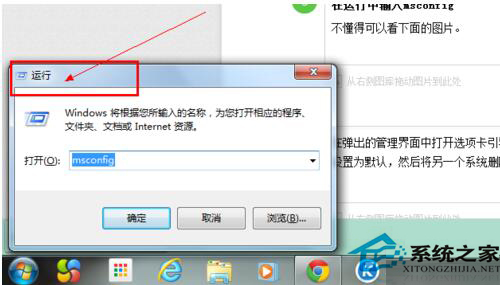
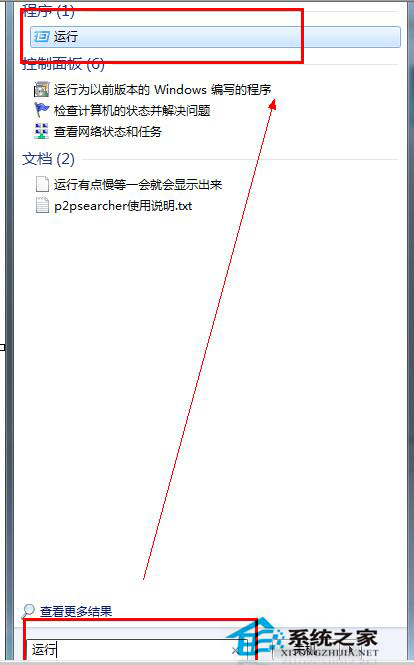
3、在运行中输入msconfig
不懂得可以看下面的图片。
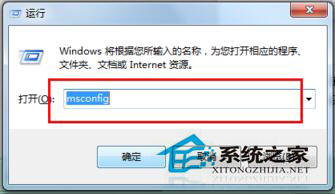
4、在弹出的管理界面中打开选项卡引导,在这里你会看见两个启动的系统,将你要保留的系统设置为默认,然后将另一个系统删除即可。
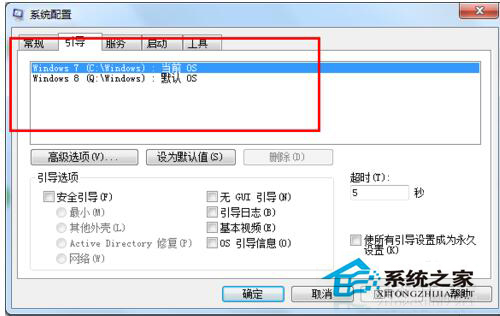
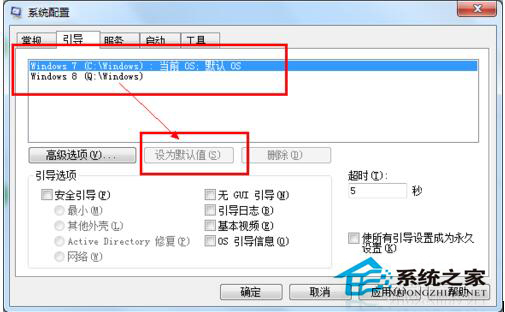
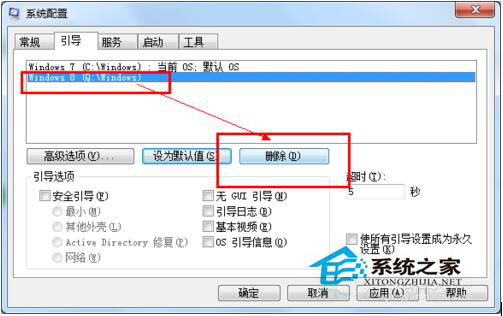
5、最后一步:
打开计算机,将你要删除的系统所在的盘直接格式化即可,不用担心,直接格式化,不会对现在的系统造成任何的影响。
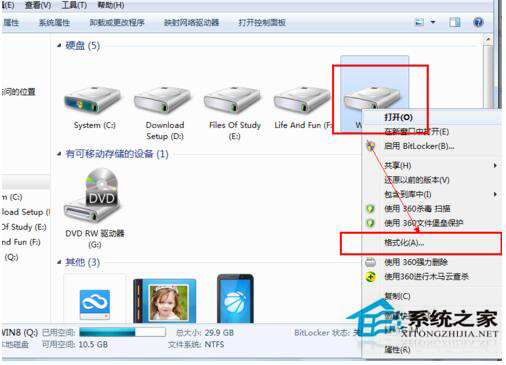
Win7和Win8双系统怎么删除一个,删除的方法就介绍到这里了。如果你不需要其中一个系统的可以参考上述的方法去删除其中的一个。双系统操作就像一把双刃剑,运用得当可以让用户操作更加简单,若是操作不熟悉只会添加更多麻烦。
发表评论
共0条
评论就这些咯,让大家也知道你的独特见解
立即评论以上留言仅代表用户个人观点,不代表系统之家立场